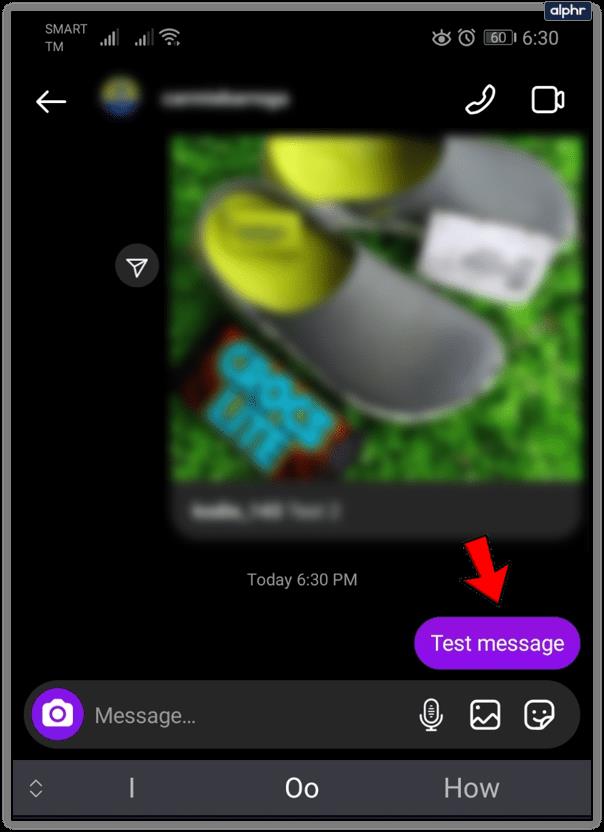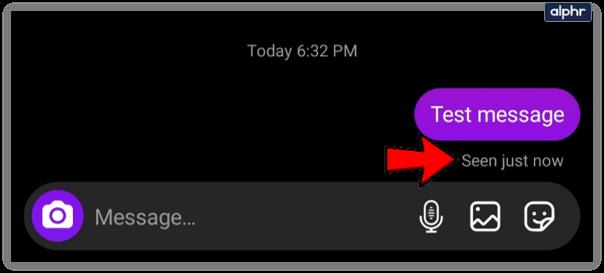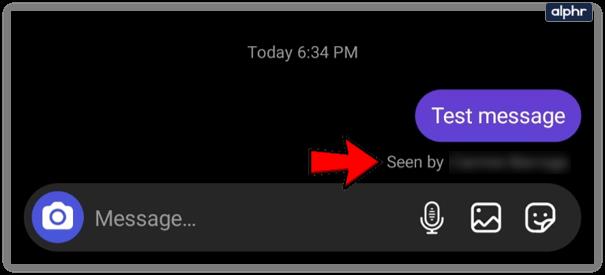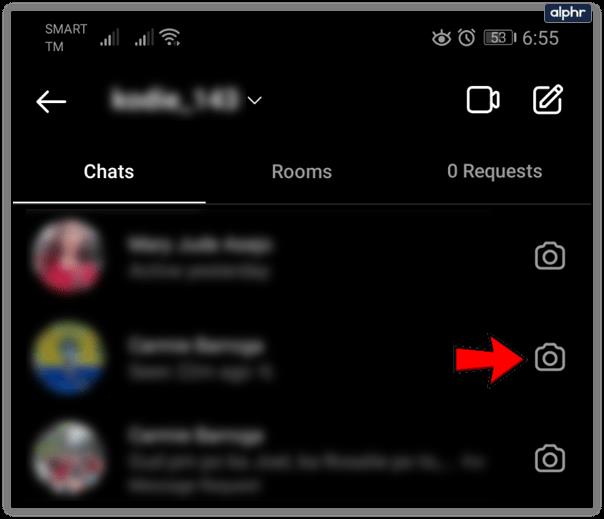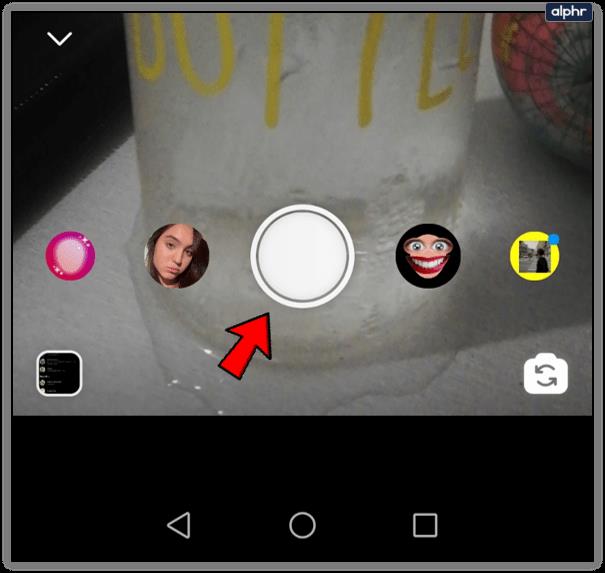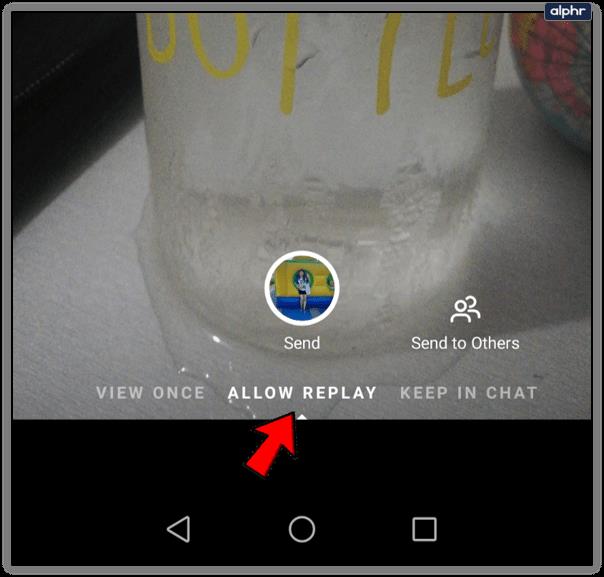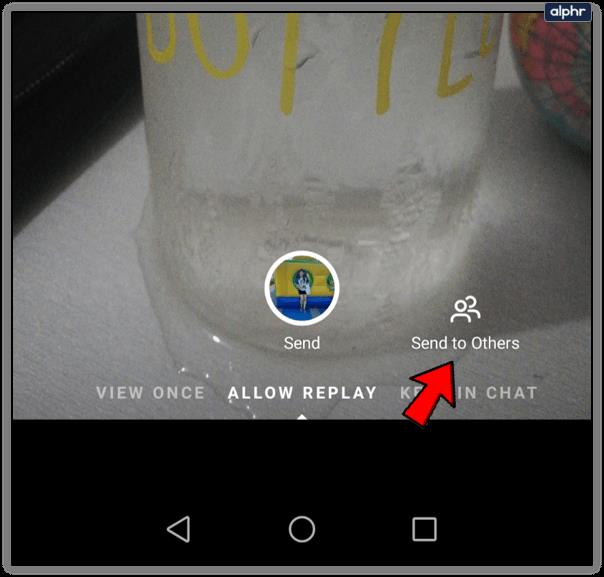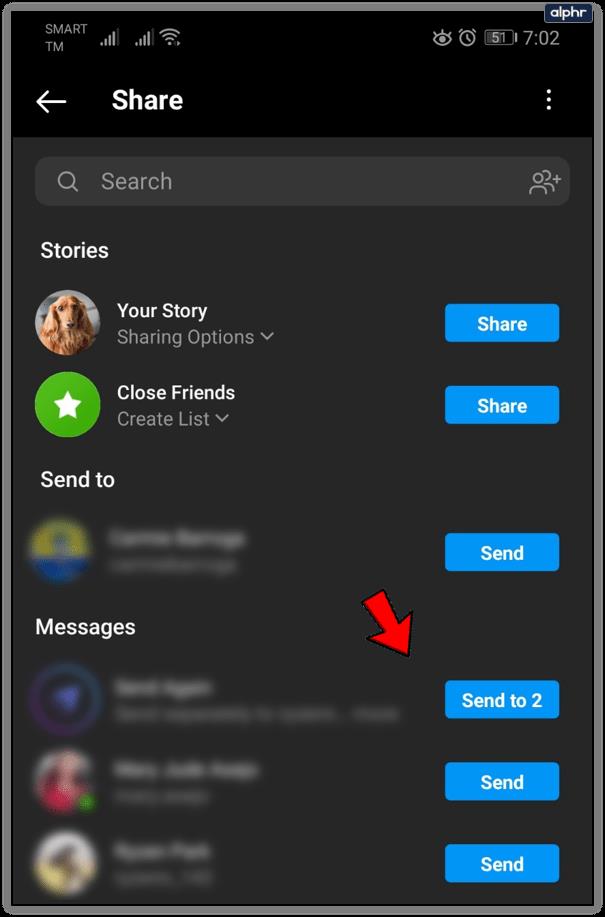Uma das maiores lições aprendidas no mundo da mídia social atualmente é que as pessoas querem conteúdo que possam controlar. O Facebook pode querer saber tudo sobre você, mas se você não pode controlar quem pode vê-lo, até mesmo o poder do Zuck é insuficiente para obrigá-lo a compartilhá-lo. Queremos controlar o que entra e sai de nossas vidas virtuais. Às vezes, isso significa apenas que as imagens desaparecem após uma única exibição ou após a passagem de um determinado período de tempo. Às vezes, significa apertar o botão de reiniciar completamente, limpar a lousa e fingir que você não acabou de enviar aquela foto sua bêbada e com seu uniforme RenFair para sua paixão secreta ou para seu chefe.

O Instagram entende isso e, embora eles não possam permitir que você volte no tempo diretamente (agora haveria um aplicativo mais vendido), eles podem permitir que você exclua uma mensagem que não pretendia enviar (ou simplesmente se arrepende) antes do destinatário avista. Isto é, claro, se você for rápido o suficiente.
Envio de mensagens diretas do Instagram
Espere um segundo? Mensagens? Mas pensei que todos os seus seguidores pudessem ver seu conteúdo?
Se você é novo no Instagram ou simplesmente não acompanha os últimos anos de atualizações de aplicativos, pode se surpreender com a notícia de que pode enviar mensagens individuais para seus seguidores favoritos. É hora de um curso intensivo em mensagens diretas do Instagram.
Procure o ícone do mensageiro ou pequeno avião de papel no canto superior direito do aplicativo. Esta é a sua chave para mensagens diretas. Você provavelmente já viu dezenas de vezes e simplesmente ignorou.
- No seu feed , toque neste ícone para abrir uma lista de seguidores. Selecione o seguidor para o qual deseja enviar uma mensagem e pronto.
- A partir de postagens individuais em seu feed ou de postagens individuais em seu perfil , toque no mesmo ícone para compartilhar o conteúdo que já foi postado por meio de mensagem direta.
- Na câmera do Instagram , tire uma nova foto ou vídeo, toque em Enviar para e selecione seus destinatários.
Somente as pessoas que você especificar podem ver o conteúdo. Além do mais, eles não podem compartilhar esse conteúdo com mais ninguém. Pelo menos, eles não podem, a menos que estejam passando o telefone. Ou tirando screenshots. Mas algumas coisas estão fora de nossas mãos.
Cancelando o envio de mensagens diretas do Instagram
Ótimo. Agora você sabe como enviar uma mensagem. Mas o que acontece quando você experimenta o arrependimento do mensageiro?
O Instagram facilita o cancelamento de mensagens.
- Toque no ícone de mensagem direta.

- Chegou à conversa que contém a mensagem que você deseja cancelar.
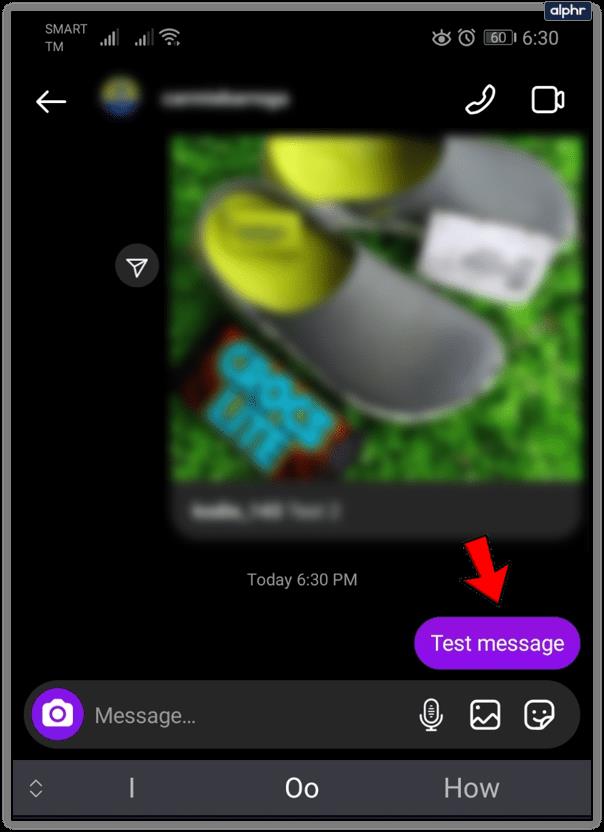
- Toque e segure a mensagem.
- Toque em Cancelar envio .

Claro, não há garantia de que o destinatário ainda não o tenha visto.
Como saber se sua mensagem foi vista
O Instagram também cobre você aqui. O aplicativo incluiu uma maneira de saber se suas mensagens foram visualizadas.
- Se você enviou a mensagem para apenas uma pessoa , procure a tag “visto” abaixo da mensagem. Se não houver nada lá, a mensagem ainda não foi visualizada.
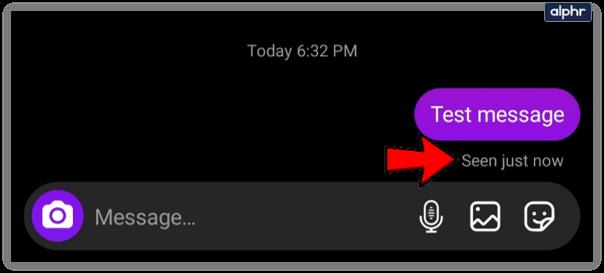
- Se você enviou a mensagem para várias pessoas específicas , procure a tag vista abaixo da mensagem. O nome de usuário da pessoa que visualizou a mensagem será mostrado.
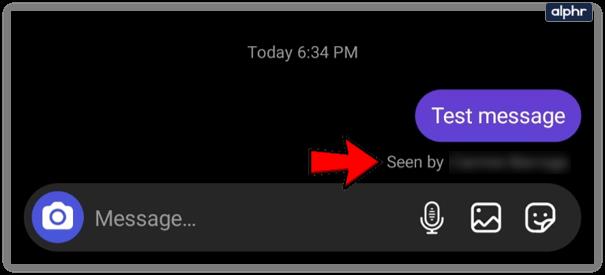
Agora, leve tudo isso com um grão de sal. A verdade é que existem soluções alternativas. Uma rápida pesquisa na Internet revelará maneiras pelas quais você pode visualizar uma mensagem sem torná-la conhecida. Além disso, para que a tag “visto” seja acionada, o usuário precisa, na verdade, abrir o app e entrar no chat. Se eles virem a mensagem por meio de uma notificação push em seus telefones, você não terá como saber.
Enviando conteúdo que desaparece
Se você está prestes a enviar algo e suspeita que pode se arrepender, considere enviar conteúdo que desaparece. Dessa forma, o destinatário terá apenas uma visualização. Basicamente, aquele seu crush pode ver aquela fantasia constrangedora, mas não vai poder mostrar para os amigos.
Na odisséia implacável de cada aplicativo para ser como qualquer outro aplicativo, o Instagram agora permite que você envie esse tipo de conteúdo para indivíduos por meio de mensagem direta. No entanto, descobrir como é um pouco complicado.
- Acesse as mensagens diretas tocando no ícone do messenger.

- Toque no botão da câmera ao lado do perfil do usuário.
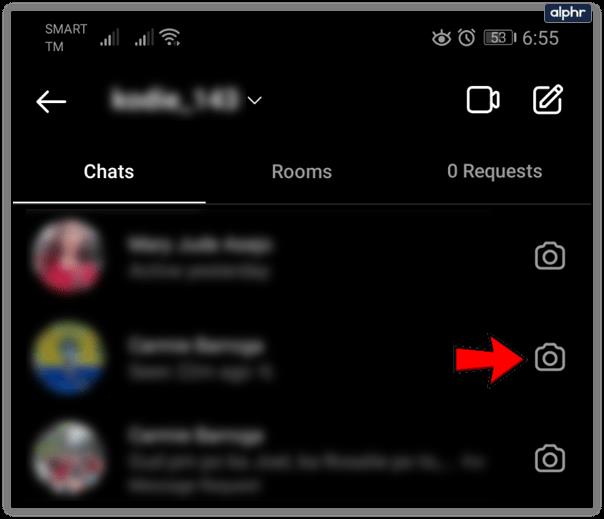
- Tire uma foto ou vídeo normalmente.
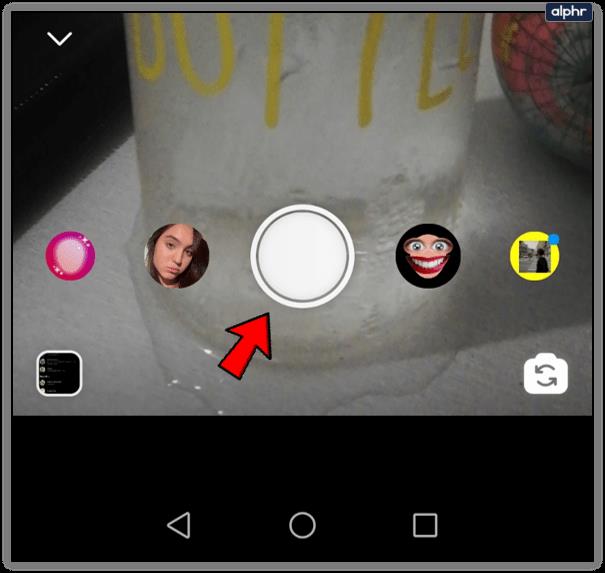
- Selecione se deseja permitir a reprodução ou apenas uma única exibição.
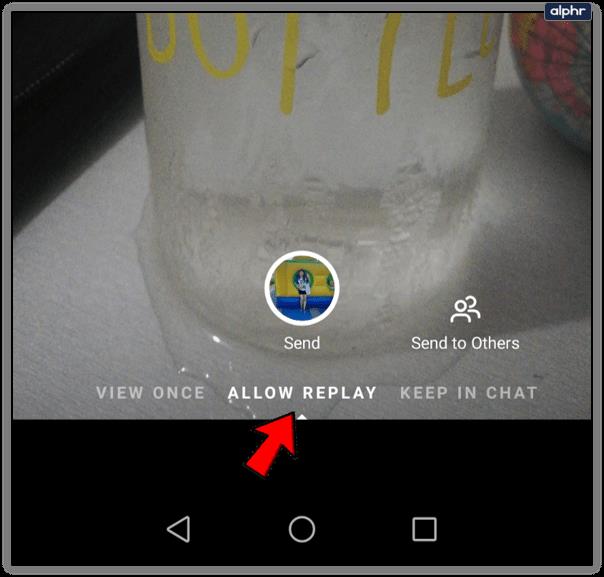
- Toque em Enviar ou Enviar para outros se desejar adicionar destinatários.
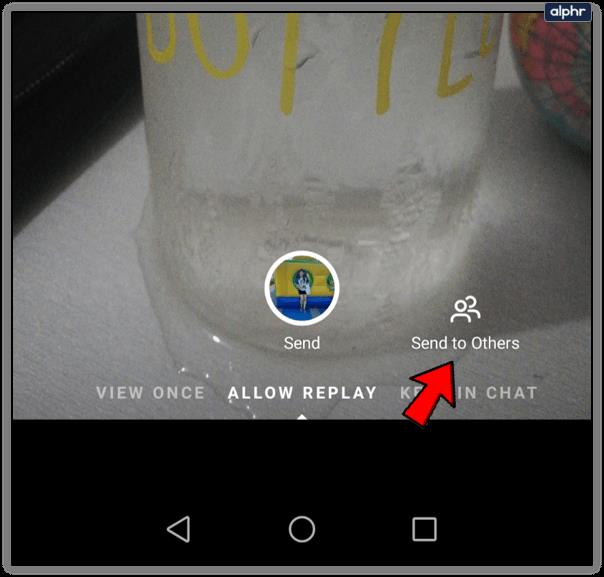
- Selecione destinatários.
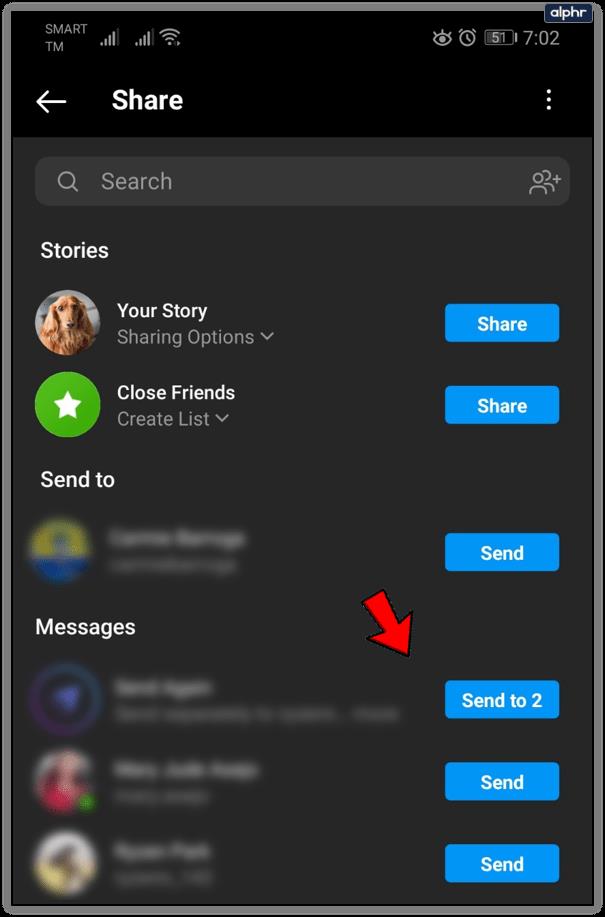
Observe que, se você acessar a câmera do Instagram de outra forma, não terá os controles da função replay. Isso inclui tocar no ícone da câmera do seu feed ou deslizar diretamente do seu feed. Você deve acessar a câmera apenas por mensagens diretas.
Agora vá lá e cancele o envio até o conteúdo do seu coração. Apenas tenha cuidado. Se a sua paixão vir uma notificação por push e abrir uma mensagem direta para não encontrar nenhuma mensagem, ela saberá o que está acontecendo e você terá algumas explicações a dar.
Tem outras dicas ou truques do Instagram? Compartilhe-os conosco abaixo!